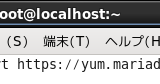データベースサーバー検証マシンとして導入したNEC製のネットブックPC-BL300TA6BにApacheをインストールします。
Apacheのインストールコマンドを実行
WebサーバーとしてメジャーなApaceは、OSインストール時に標準で入っている場合が多いと思われるので確認作業ということになります。
# yum install httpdApacheのインストールコマンドは、apacheではなく「httpd」です。Webサーバーなれていない人には少し違和感を感じるかもしれません。
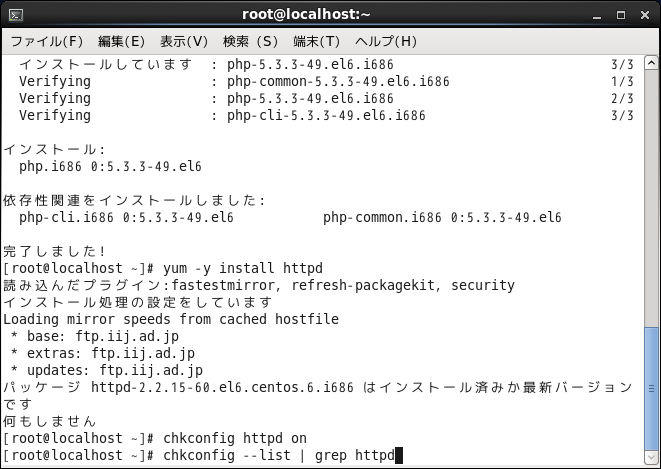
せっかくなので、Apacheのバージョンを確認しておくと良いでしょう。
Apacheの動作を確認
先にサービスの自動起動を設定します。
# chkconfig httpd onこれでスタート時にApacheが有効になります。
# chkconfig --list | grep httpd設定を確認してみましょう。

コマンド実行後に2番から5番がonになっていることを確認します。
次に動作のチェックに移りますが、この時点で一度PCを再起動しておいたほうが良いでしょう。
PHPも併せてチェック
確認ファイル「phpinfo.php」を「var/www/html/」に作成します。記述の内容は次の通りで簡単です。
<?php
phpinfo();
?>
「phpinfo.php」の作成が終わったら、ブラウザで「http://127.0.0.1/phpinfo.php」にアクセスしてみます。
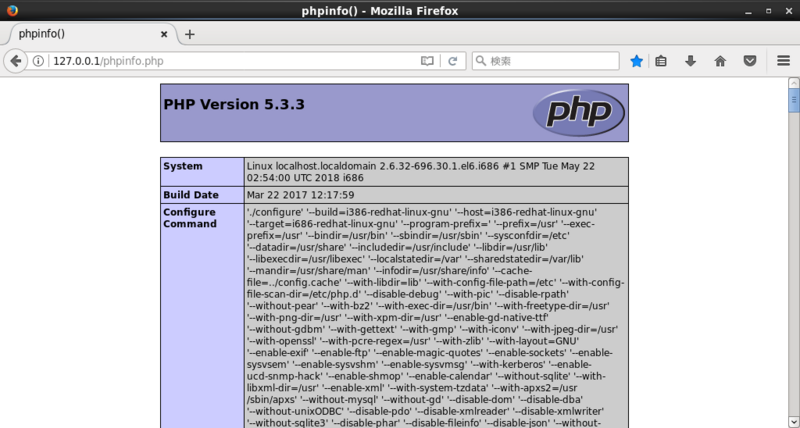
ついでに「http://127.0.0.1/」にアクセスするとApacheの確認が面が表示されるはずです。
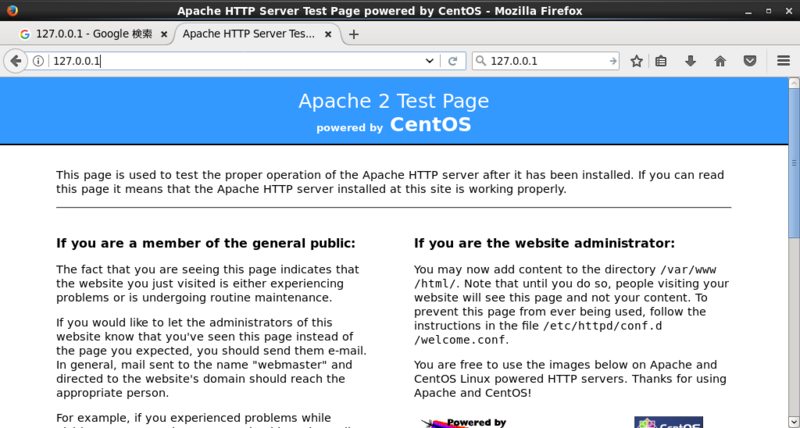
Apacheのテストページは「httpd start」コマンドを使用してもマシンを再起動しなければ表示されない場合があります。
また、OSのインストール(デスクトップかサーバーかなど数種類選べるが数が多いので全部試していません)によっては後からファイヤーウォールの設定で80番ポートを開放させる必要があるようでした。
クライアントPCからの操作をDBアプリケーションのみで行うなら、Apacheは必要ないようにも思いますが、phpMyAdminなどを使用したい場合にはApacheのようなWebサーバーが必須となってきます。
おすすめ記事
 Debian11bullseyeへMariaDBとphpMyAdminをインストール
Debian11bullseyeへMariaDBとphpMyAdminをインストール